Darktable – Безплатен OS X и Linux RAW Photo Converter
Darktable е безплатен и с отворен код RAW конвертор за потребители на Apple Mac OS X, Linux и сега Windows. Името му се формира от това, че обслужва двойните характеристики на виртуална светлинна маса за преглед на изображения в насипно състояние и виртуална тъмна стая за обработка на вашите RAW файлове, като NEF, CR2 или ARW.
Рейтинг на Darktable: 4,5 от 5 звезди.
Потребителите на OS X имат няколко опции за обработка на техните RAW файлове, включително търговски приложения под формата на Adobe Lightroom и собствените на Apple Бленда, и някои други безплатни приложения, като напр Светлинна зона и Фотиво. Потребителите на Linux също имат опцията за Lightzone и Phitivo. Потребителите на Windows могат да използват Lightroom и Corel Aftershot, както и редица други.
Интересното е, че Darktable също поддържа привързано снимане, така че можете да свържете съвместима камера и вижте изглед на живо на екрана, както и прегледайте вашите изображения веднага след заснемането им на голям екран. Това обаче е сравнително специализирано приложение, което вероятно ще представлява интерес само за малцинство потребители, така че не е функция, върху която ще се концентрираме.
Въпреки това, ние ще разгледаме по-отблизо Darktable и се надяваме да ви дадем представа дали това е приложение, което може да си струва да изпробвате за вашата собствена цифрова обработка на снимки.
Потребителският интерфейс

Lifewire
В продължение на много години OS X и приложенията, работещи на него, вдигнаха ниво на стил на своите потребители, което силно липсваше на Windows. Въпреки че в днешно време няма една и съща пропаст между двете платформи, ние все още смятаме, че работата върху OS X е по-естетически приятно изживяване.
На пръв поглед изглежда, че Darktable предлага гладко и добре изглеждащо потребителско изживяване, но имаме някои опасения, че формата и функцията не са толкова добре балансирани, колкото биха могли да бъдат. Тъмните теми са особено популярни с повечето съвременни приложения за редактиране на изображения и на нашия iMac цялостният ефект на Darktable е фин и изтънчен. Въпреки това, на монитора на трета страна, прикрепен към нашия Mac Pro, ниският контраст между някои от сивите тонове означава че ъглите на видимост не трябва да се отдалечават твърде далеч от оптималните, за да се слеят аспектите на интерфейса неусетно.
Увеличаването на яркостта до пълно и ненапускането помогна за справяне с проблема и това вероятно е така не е нещо, което ще засегне повечето потребители, но може да е от значение за някои потребители с несъвършенство визия. По подобен начин размерът на шрифта в някои аспекти на интерфейса, като например при преглеждане на файлове, е малко по-малък и може да създаде неудобно четене за някои потребители.
Светлинната маса

Lifewire
Прозорецът Lighttable има набор от функции, които ще ви помогнат да управлявате вашата фотобиблиотека в Darktable. Централната част на прозореца ви позволява да прегледате снимките в избрана папка, с удобен контрол за мащабиране, за да регулирате размера на миниатюрата.
От двете страни на главния панел има сгъваеми колони, всяка от които съдържа редица функции. Отляво можете да импортирате отделни файлове с изображения, да пълните папки или да навигирате в прикачени устройства. По-долу е панелът за събиране на изображения и това е доста чист начин за търсене на изображения въз основа на различни параметри, като използваната камера, прикрепения обектив и други настройки като ISO. В комбинация с функцията за маркиране на ключови думи, това може да направи навигацията ви през вашата фотобиблиотека много лесна с много гъвкавост в начина, по който търсите файлове.
В дясната колона има няколко интересни функции. Панелът Стилове ви позволява да управлявате вашите запазени стилове – това са основно предварително зададени настройки за обработка на изображения с едно щракване, които създавате, като запазвате стека на историята на изображение, върху което сте работили. Освен това имате възможност да експортирате и импортирате стилове, за да можете да ги споделяте с други потребители.
Имате и няколко панела вдясно за редактиране на изображение метаданни и прилагане на етикети към снимки. Можете да посочите нови тагове в движение, които да използвате повторно върху други изображения. Последният панел вдясно е за геомаркиране и в известен смисъл това е наистина умна функция за потребители, чиито камери не записват GPS данни. Ако имате друго устройство, което ще проследява тази информация и ще изведе GPX файл, можете да го импортирате Darktable и приложението ще се опита да съпостави снимките с позиции в GPX файла въз основа на всяко изображение времева марка.
Тъмната стая

Lifewire
За повечето фото ентусиасти прозорецът на Darkroom ще бъде най-важният аспект на Darktable и смятаме, че малко потребители ще бъдат разочаровани тук.
Както бихте очаквали с всяко мощно приложение, има малко крива на обучение, но повечето потребители с малко опитът с подобни приложения трябва да може да се справя с повечето функции сравнително бързо и без да се прибягва до тях помощни файлове.
С панела История вляво от работното изображение и инструментите за настройка, разположени вдясно, оформлението ще се чувства познато за потребителите на Lightroom. Докато работите върху изображение, можете да запазвате моментни снимки, което ви позволява да сравнявате различни етапи от вашата обработка, за да ви помогне да завършите с възможно най-добрия резултат. Можете също да видите цялата история на вашата работа под това и да се върнете към по-ранна точка по всяко време.
Както споменахме, дясната колона е дом на всички различни настройки и тук има широка гама от модули. Към някои от тях ще се обърнете за всяко изображение, което обработвате, докато други може да се осмелите да правите доста по-рядко.
Има нещо доста интересно в тези модули, което не смятаме, че изскача веднага, но смятаме, че е много полезно. Можете да създадете повече от един екземпляр на всеки модул и това на практика е система от корекционни слоеве, като всеки модул има контрол на режима на смесване, който е изключен по подразбиране. Това прави много лесно да изпробвате различни настройки за един тип модул и да превключвате между екземпляри, за да сравните или дори да комбинирате няколко версии на един и същ модул, като използвате различни режими на смесване. Това създава широк спектър от възможности за процеса на разработка. Единственото малко нещо, което липсва в това за нас, е еквивалент на настройка за непрозрачност на слоя, което би било много лесен начин да се ограничи силата на ефекта на модула.
Модулите представят обичайните видове корекции, които бихте очаквали да намерите, като експозиция, заточване и баланс на бялото, но има и някои по-креативни инструменти като разделно тониране, водни знаци и филм Velvia симулация. Широката гама от модули улеснява потребителите да се концентрират върху по-проста обработка на изображения или да станат много по-креативни и експериментални с работата си.
Нещо, което открихме, че ни липсва за краткото ни време, беше каквато и да е форма на система за отмяна извън стека на историята. За нас е инстинктивно да натискаме Cmd+З след настройване на плъзгач в модул, за да върнете плъзгача обратно към предишната настройка, ако смятаме, че редакцията не е подобрила изображението. Това обаче няма ефект в Darktable и единственият начин да отмените такава промяна е да го направите ръчно, което означава, че трябва сами да запомните първата настройка. Изглежда, че стекът на историята просто следи всеки модул, който е добавен или редактиран. За нас това е малко ахилесова пета на Darktable и тъй като системата за проследяване на грешки оценява приоритета на въвеждането на такъв система като „Ниска“, около две години след като потребител коментира това, вероятно това няма да се промени в близко бъдеще бъдеще.
Въпреки че няма специален инструмент за клониране, премахването на петна ви позволява да извършвате основни корекции от типа на изцеление. Това не е най-мощната система, но би трябвало да е достатъчна за по-основни нужди, въпреки че вероятно ще трябва да експортирате в редактор като GIMP или Photoshop за по-взискателни случаи. Честно казано обаче, същият коментар може да се приложи и към Lightroom.
Картата

Lifewire
Както казахме в началото, ние не разглеждаме възможностите за свързване на Darktable и затова прескочихме до последния прозорец, който е картата.
Ако към изображението има приложени данни за геомаркиране, то ще бъде показано на картата, което може да бъде удобен начин за навигация във вашата библиотека. Въпреки това, освен ако камерата ви не приложи GPS данни към изображенията или вие не се заемете с това запис и след това синхронизиране на GPX файл с импортирани изображения, ще трябва да добавите данни за местоположение ръчно.
За щастие това е толкова просто, колкото да плъзнете снимка от филмовата лента в долната част на екрана върху картата и да я пуснете на правилното място.
По подразбиране Open Street Map беше показваният доставчик на карта, но имате редица опции, от които да избирате, въпреки че се нуждаете от интернет връзка, за да използвате тази функция. С включен сателитен изглед на Google като опция е възможно да получите много точни местоположения, където има подходящи ориентири, по които да прецените позиционирането.
Заключение
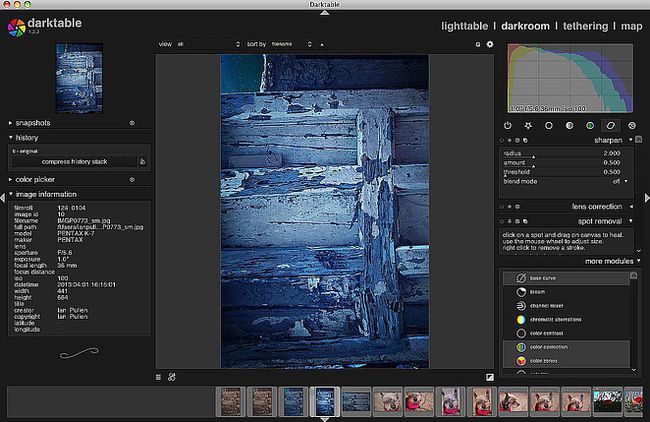
Lifewire
Бяхме използвали Darktable за кратко веднъж преди и не успяхме да се справим с него и затова не очаквахме да си паднем по него при по-внимателно разглеждане. Въпреки това открихме, че това е много по-впечатляващ пакет, отколкото очаквахме. Смятаме, че може би част от това се дължи на това, че интерфейсът не прави нещата толкова очевидни, колкото биха могли да бъдат което означава, че наистина трябва да прочетете документацията, за да разберете пълните възможности на Тъмна маса. Например, бутонът за запазване на стилове е малка абстрактна икона, която е почти изгубена в долната част на панела История.
Въпреки това, документацията е добра и за разлика от някои проекти с отворен код, всички функции са ясно документирани, което означава, че можете да използвате всички функции, без да се налага да ги откривате сами.
За разлика от някои RAW конвертори, в момента няма опция за извършване на локални редакции, въпреки че версията за разработка на софтуера е въвела a система за маскиране, която изглежда ще донесе много мощна нова функция в приложението, когато се добави към производството версия. Също така бихме искали да видим по-мощен инструмент за клониране, добавен в даден момент.
Докато система за отмяна също би била в нашия списък с желания, изглежда, че това няма да се случи набързо, ако изобщо. Смятаме, че това пречи на потребителското изживяване, но сме сигурни, че повечето потребители ще свикнат с него доста бързо и ще се научи да отбелязва наум за последната настройка на плъзгача, преди да направи корекции.
Като цяло открихме, че Darktable е много впечатляващ софтуер за фотографи, които искат да развият своите RAW файлове, както и да приложат по-креативни ефекти. Той също така ще се справи с управлението на обширна библиотека от изображения по различни начини, включително по местоположение.
Понастоящем има няколко негатива, които нарушават цялостното потребителско изживяване; въпреки това обаче, ние оценихме Darktable на 4,5 от 5 звезди и вярваме, че предлага отлично решение за потребителите на Mac OS X.
Можете да изтеглите своя безплатно копие на Darktable.
